Donc, pour ceux d'entre vous qui n'aiment pas utiliser une souris, il serait vraiment cool si vous pouviez déplacer une fenêtre en utilisant uniquement le clavier de Windows 7? Eh bien, il y a plusieurs façons de le faire et même si vous n'avez pas besoin de le faire très souvent, cela vous sera utile à de rares occasions!
Dans cet article, je vais vous dire comment déplacer une fenêtre par petits incréments à la position exacte que vous voulez, comment accrocher une fenêtre à gauche ou à droite et comment déplacer une fenêtre entre les moniteurs sur une configuration multi-moniteurs, tout en utilisant simplement le clavier!
Méthode 1 - Déplacement incrémentiel
Pour un positionnement exact, il faut d'abord cliquer sur la fenêtre. Maintenant, cela va évidemment fonctionner uniquement pour les fenêtres qui ne sont pas entièrement maximisées. Si elle est entièrement agrandie, il n'y a vraiment nulle part où déplacer la fenêtre.
Étape 1: Cliquez sur la fenêtre ou si vous voulez utiliser le clavier, appuyez sur ALT + TABet faites la fenêtre que vous voulez déplacer.
Étape 2: Maintenant allez-y et appuyez sur ALT + ESPACEet vous Un petit menu apparaîtra dans la fenêtre.
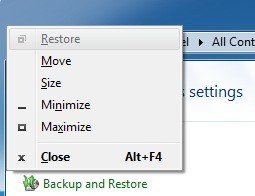
Étape 3: appuyez maintenant sur M , qui va essentiellement choisir l'option Déplacerdans le menu.
Étape 4: utilisez les touches fléchées de votre clavier pour déplacer fenêtre à la nouvelle position que vous désirez.
Étape 5: Appuyez sur la touche Entréepour sortir du mode de déplacement. En outre, si vous souhaitez que la fenêtre revienne à la position d'origine avant de commencer le déplacement, appuyez à la place sur la touche Echap.
Méthode 2 - accrochage Windows
Windows a une fonction astucieuse qui vous permet d'aligner les fenêtres sur le côté gauche ou droit de l'écran. Si vous faites glisser une fenêtre vers la droite ou la gauche, elle sera automatiquement redimensionnée et alignée sur le côté.
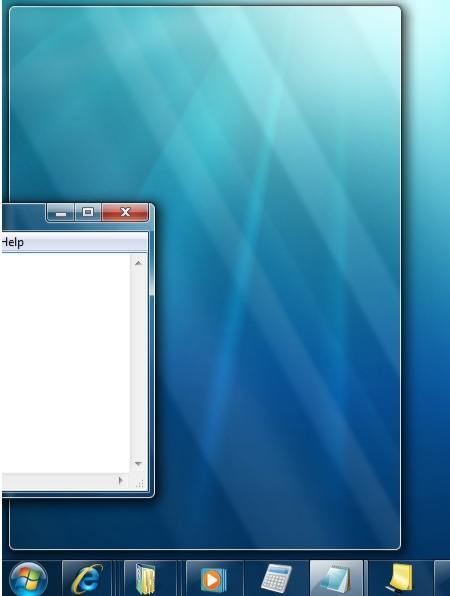
Pour ce faire, utilisez le clavier, appuyez sur la touche Windows + la flèche droite ou gauche. Assurez-vous de maintenir la touche Windows enfoncée tout en appuyant sur les touches fléchées gauche et droite. C'est en fait assez net et beaucoup plus rapide que de faire glisser la fenêtre autour de l'écran.
Méthode 3 - Configurations multi-moniteurs
Enfin, pour passer de plusieurs moniteurs, il suffit de ajoutez SHIFT à la combinaison de touches ci-dessus, donc ce serait simplement Windows Key + Shift + flèche droite ou gauche.
Pour les utilisateurs qui veulent vraiment contrôler leurs fenêtres, se déplacer peut-être pas assez. Voici quelques autres raccourcis qui pourraient vous être utiles si vous n'avez plus qu'un clavier et Windows:
Fin- Affiche le bas de la fenêtre active (au cas où vous devez faire défiler en utilisant le clavier)
Accueil- affichera le haut de la fenêtre active
F11- Soit agrandir ou réduire la fenêtre active
Ctrl + Tab- Si vous avez une fenêtre avec des onglets, cela vous fera avancer dans les onglets
Ctrl + Maj + Tab- Vous permet de revenir dans les onglets
Touche Windows + Maj + Flèche vers le haut- Cela étire une fenêtre en haut et en bas de l'écran.